ユーザホームとWeアクセス
[大切な注意]以下の理解は、インターネットアクセスの仕組みを知ったり、自分でWebページを作成するためには最も基本的である。 完全に理解しておく必要がある。
Webブラウザへの入力には2つの経路がある
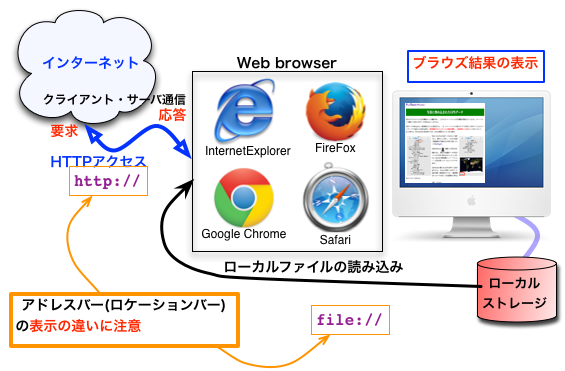
普段、何気なく利用しているWebブラウザ(各種あり、どれが一番優れているとはいえない)であるが、Webブラウザに表示される(または視聴できる)ファイルは必ずしも遠隔地(リモート)であるインターネット内に存在しているものだけではない。
左図の上のように、インターネット上のファイルのアクセスしている場合には、アドレスバー(ロケーションバー)の表示はたとえば http:// または https:// で始まっていることに注意しよう。 この文字列全体をURL(Uniform Resource Locator)という。 こうしたアクセスをHTTPアクセスということにしよう。
一方、左図の下のように、Webブラウザはローカルファイルを読み込んで表示することも可能だ。 ためして、なにか適当な画像ファイルをWebブラウザのページ画面にドラッグ&ドロップしてみてほしい。 そのとき、アドレスバーには file:// で始まる文字列が表示されるはずだ。 手元(ローカル)にあるファイルをWebブラウザが読み込んで、その内容を理解・解釈して表示しているわけだ(どんなファイルでも常に適切に解釈されるわけではない)。
言葉の定義
- リモートファイル(remote file)
-
自分が利用しているデバイス(パソコンやスマートフォンなど)内にはない遠隔地(remote location)にあるファイル。 このファイルにアクセスするには、ネットワーク経由で定められたプロトコル(通信規約)に従って要求して取り寄せねばならない。 インターネット上に存在しているファイルにWebブラウザからアクセスするための代表的プロトコルがHTTP(Hyper Text Transfer Protocol)である。
- クライアント・サーバー通信(client-server communication)
-
代表的な通信モデルの1つ(あと一つの代表は、ピア・ツー・ピア peer to peer 通信)。 クライアント client から通信サービスの要求 demand を受けたサーバ server がそれを応答 response を返すことによって通信サービスを成立させる通信モデル。 クライアントはサービス要求するだけ、サーバは正当な要求に応じて応答するのみである。
メッセージはクライアントからもサーバに要求として流れるが、本来の通信サービスはサーバからクライアントに向けてだけ流れることに注意。 複数のプロセス(コンピュータの作業)の間で通信が発生する場合、どれか1つがサーバの役目、その他がクラインととなり、クライアント達がサーバに向けてサービス要求する。
- ローカルファイル(local file)
-
自デバイス内にあるまた直付けされているローカルストレージ(HDDやUSBメモリ、DVDなど)にあるファイル。 ここでは、webブラウザに対するローカルファイルとして、パソコンに接続されているファイルサーバもローカルストレージと考えている。
- Webブラウザ(Web browser)
-
説明の必要はないだろう。 主たる機能はWebサーバに対して応答を要求するWebクライアントである。 が、いまやインターネットのスイスアーミーナイフである(ようするに万能ソフトウエアということだ)。Webブラウザ内のページで、検索サービスの利用はもちろん、メールの読み書き、TwitterやFacebookのチェック、文書作成、ショッピング、動画閲覧など大抵のことはWebブラウザさえあれば済んでしまう。
各種のWebブラウザが存在している。 Microsoft WindowsにはInternet Explorer、MacOSにはSafariが付属しているが、ほかにもGoogle ChromeやFireFox、Operaなど世界中で広く使われているWebブラウザは少なくない。 一つのブラウザだけを使い続けるのはセキュリティ上にも問題が多くなるので、複数のWebブラウザを使い分けるようにするのが賢いインターネットユーザである。
大東ネットワークのユーザホームとWeアクセス
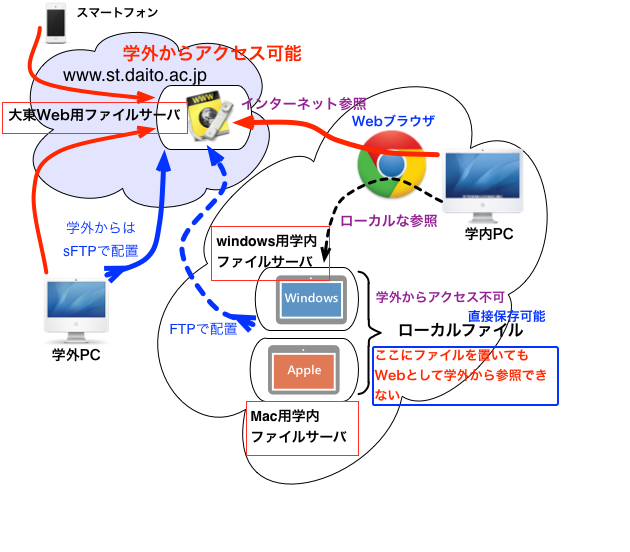
右図をよく理解して欲しい。 大東の実習室のパソコンには、論理的に「直付けされている」ファイルサーバが提供しているユーザホームが3つある。
ログインしたOSに応じてWindows用、MacOS用(右図中央下の2つ)、そして学外公開されているWebサーバ用(右図左上)の3つである。 Windows(またはMacOS)を利用しているときに、MacOSで(またはWindowsで)作成したファイルにアクセすることは可能である。しかし、大東の公開Webサーバ(名称は www.st.daito.ac.jp)のために、ファイルを置くには、学内からはFTPで学外のパソコンからはsFTPでファイル転送する必要がある(詳しくは大東ネットワークへのSFTPのための鍵ペアの生成と設定参照)。
実習で、自分でWebページの作成を行うが、ローカルファイルでWebページのために必要なファイル群を作成し、そのできばえを確認しながら作業を行うのであるが、最終的には必ず、Web用ファイルサーバ側に必要なファイル群を全て転送しなければ、Webページとしてアクセスできないのだ。
作成したWebページがちゃんとアクセシブルかどうかを確認するには、Webブラウザからアドレスバー(ロケーションバー)次のようにURLを入力して確認しよう(スマートフォンなどで確認するのが最善である):
http://www.st.daito.ac.jp/~s14159876/
というように。『~』はチルダ(tilde)、『s14159876』は自分のログインアカウント、で、「http://www.st.daito.ac.jp/~s14159876/」がその学生のトップページのURLとなる。(公開Webサーバであるため、他の学生がWebページを作成していればそのURLを入力して内容を閲覧することが可能だ)。 公開Webページであるので、言うまでもないことであるが、掲載内容については十分な配慮が必要である。

